Thực đơn
IPadOS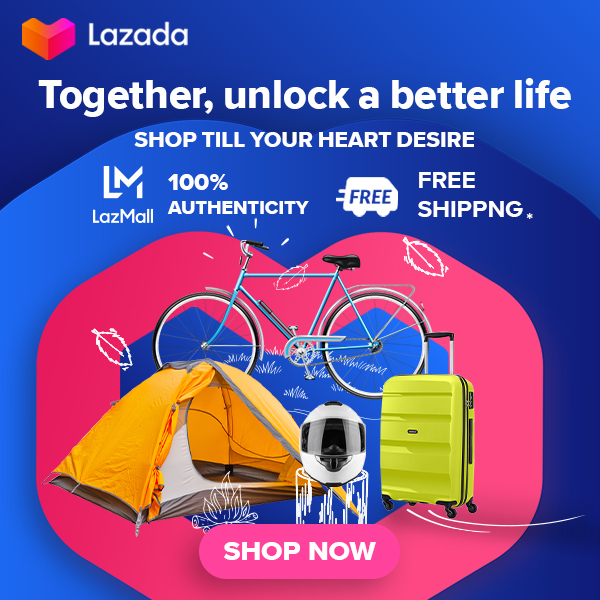
Không giống như những phiên bản iOS trước đó, icon ứng dụng trong iPadOS được sắp xếp theo 5 hàng và 6 cột, kể cả khi thiết bị được xoay ở chế độ Portrait hay Landscape. Trong mục đầu tiên của màn hình chính giờ đây có thể hiện thêm tiện ích ứng dụng để có thể dễ dàng truy cập. Tính năng Tìm kiếm Spotlights mặc dù đã không còn xuất hiện ở trong tiện ích nữa nhưng vẫn có thể kích hoạt bằng cách vuốt xuống giữa màn hình hoặc sử dụng tổ hợp phím Command + Space nếu được kết nối với bàn phím.
iPadOS nay được trang bị khả năng đa nhiệm vượt trội hơn so với iOS, cùng với tính năng Split View và Slide Over để có thể sử dụng các tác vụ đồng thời cùng 1 lúc. Người dùng có thể bấm 2 lần nút Home hoặc trượt từ đáy màn hình thì nó sẽ hiển thị những không gian đang hoạt động. Mỗi 1 không gian có thể mang tới app riêng, hay là Split View mang tới 2 ứng dụng khác nhau. Người dùng có thể vuốt phải hoặc trái từ Màn hình Điều hướng để di chuyển không gian giữa không gian bất kỳ lúc nào, hoặc vuốt phải hoặc trái với 4 ngón.
Khi sử dụng ứng dụng, kéo nhẹ lên từ phía đáy của màn hình sẽ xuất hiện thanh Dock, nơi mà ứng dụng có thể được sắp xếp đến một khu vực khác nhau trong không gian để được mở trong chế độ Split View hoặc Slide Over. Kéo ứng dụng sang bên trái hoặc bên phải góc màn hình sẽ tạo ra Split View, khi mà 2 app được sử dụng cùng 1 lúc. Kích cỡ của 2 app có thể thay đổi khi người dùng kéo icon mà nằm chính giữa 2 app và kéo icon đến cuối cùng của màn hình thì sẽ đóng app tương ứng. Nếu người dùng kéo ứng dụng từ Dock vào app hiện tại, nó sẽ tạo ra cửa sổ Slide Over có thể kéo ra bên phải hoặc bên trái màn hình. Cửa sổ đấy có thể bị ẩn đi bằng cách vuốt sang bên phải màn hình, và vuốt sang bên trái màn hình thì sẽ khôi phục lại. Những ứng dụng trong cửa sổ Slide Over cũng có thể thao tác kéo bên phải hoặc trái Màn hình điều hướng và kéo lên sẽ hiện ra những ứng dụng từ cửa sổ đó. Icon bên trên ứng dụng trong Split View hay Slide Over cho phép người dùng có thể chuyển đổi giữa Split View và Slide Over.
Người dùng giờ đây có thể bật một số thao tác riêng biệt trong 1 app cùng một lúc. Chế độ Exposé mới cho phép người dùng có thể thấy rõ tất cả những thao tác ấy.
Safari có thể hiện phiên bản desktop của web một cách mặc định, bao gồm cả kiểm soát tải về và 30 phím tắt bàn phím mới nếu được kết nối tới bàn phím riêng biệt.
Tính năng này cho phép iPad hoạt động như màn hình thứ 2 dành cho macOS. Khi sử dụng Sidecar, Apple Pencil có thể được sử dụng như là một máy tính bảng đồ họa cho các ứng dụng như Adobe Photoshop.
iPadOS giờ đây cho phép người dùng thêm dung lượng bên ngoài, ví dụ như Thẻ SD, ổ cứng di động hay SSD, để kết nối với iPad qua ứng dụng Tệp. iPad Pro 3 sẽ được kết nối thông qua cổng USB-C và cổng Lightning so với những chiếc iPad đời trước.
Thực đơn
IPadOSLiên quan
Tài liệu tham khảo
WikiPedia: IPadOS